Il SamsungGalaxy S8 avec sa version la plus avancée, le Galaxie S8+, s'impose depuis son lancement comme l'un des Smartphones Android le plus avant-gardiste du marché grâce à sa quincaillerie, son design et ses finitions de dernière génération. Mais bien qu’il offre une qualité générale plus que prouvée, il n’est pas exempt de certains problèmes pouvant nuire à l’expérience utilisateur ; Heureusement, ce sont de petits revers que nous pouvons résoudre nous-mêmes sans avoir recours au Service technique Samsung. Vous trouverez ci-dessous un guide présentant les principaux problèmes du Galaxie S8 et ses solutions possibles.
Erreurs de connexion WiFi et Bluetooth
De nombreux utilisateurs ont signalé certains comportements erratiques à la fois du Connexion Wifi comme le couplage d'appareils Bluetooth, provoquant dans ce dernier cas des problèmes de son, soit avec les écouteurs, soit avec les systèmes de communication de certaines voitures.
La solution la plus rapide qui fonctionne habituellement est supprimer les informations du réseau local qui pose problème, redémarrez l'appareil et saisissez à nouveau les données de connexion dudit réseau.
Si nous continuons à avoir des problèmes de connexion Bluetooth, nous pouvons essayer les étapes suivantes :
- Désactivez la connexion WiFi et essayez uniquement Bluetooth.
- Nous supprimons tous les appareils couplés via Paramètres – Bluetooth.
- Désactivez ou supprimez toutes les applications qui utilisent Bluetooth et redémarrez l'appareil.

Écran avec des tons rouges
Depuis son lancement, le Galasy S8 fait l'objet de polémiques de la part de tons rouges marqués sur votre écran selon les circonstances et la série de modèles. La marque elle-même ne le reconnaît pas comme une erreur, puisqu'il s'agit d'un ajustement particulier du nouvel écran, même si l'on peut toujours ramener les tons à leur état naturel.
Et grâce à une mise à jour de Samsung, nous pouvons restaurer le ton standard de l'écran du smartphone ; Pour cela, il suffit d'aller à Paramètres de l'écran et modifiez les paramètres au goût de chaque utilisateur.
En revanche, si nous n'avons pas accès à la propre mise à jour de la marque, nous pouvons essayer le mode écran Affichage adaptatif de Paramètres de l'écran et calibrez les tons jusqu'au résultat souhaité. Pour ce faire, nous devons suivre les étapes suivantes :
- Nous allons dans Paramètres – Écran.
- Nous accédons au mode écran – Adaptive Display.
- Il ne nous reste plus qu'à déplacer le curseur de tonalité entre Cold et Warm.
Nous pouvons également accéder Options avancées et faites glisser les trois nuances rouge, vert et bleu jusqu'à trouver le bon ton.
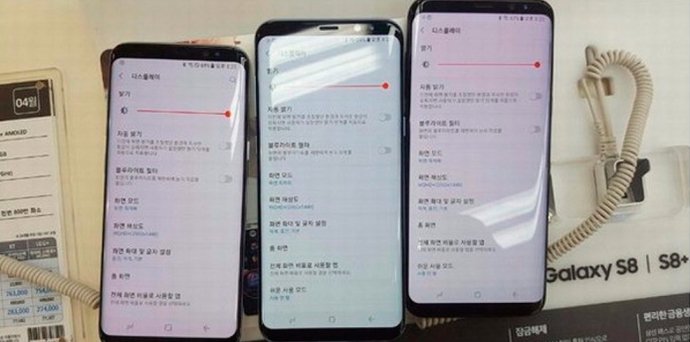
Redémarrages aléatoires du terminal
De nombreux utilisateurs du nouveau Galaxy S8 ont signalé des erreurs. redémarrages aléatoires du terminal, même plusieurs fois dans la même journée. Heureusement, il s'agit d'une erreur logicielle qui devrait être résolue avec la mise à jour correspondante du système d'exploitation Android.
Néanmoins, si ces problèmes persistent, nous pouvons choisir d'effectuer une retour aux paramètres d'usine du terminal. Pour ce faire, nous devons nous rendre à :
- Paramètres – Sauvegarde et réinitialisation.
- Réinitialisation des données d'usine – Réinitialiser – Tout effacer.
De cette façon, nous pourrons laisser le terminal comme neuf même s'il est conseillé de faire une copie de sauvegarde de nos données dans le cloud pour les télécharger à nouveau une fois que nous aurons démarré normalement le smartphone.
Applications avec bandes noires aux extrémités
Bien qu'il ne s'agisse pas d'une erreur du smartphone lui-même, c'est une particularité de son nouvel écran au format 18,5:9 qu'il ne faut pas oublier. Et le fait est que les applications dans leur format natif ne prennent pas en charge cette nouvelle proportion d’écran, même si de plus en plus de développeurs conçoivent leurs applications en pensant à de nouveaux formats d’écran.
Ainsi, si nous disposons d'une application qui n'a pas encore été mise à jour au nouveau format, nous pouvons toujours redimensionner l'image pour qu'elle s'adapte au mieux aux nouvelles proportions. Pour ce faire, il suffit d'accéder Paramètres de l'écran et activez l'option Applications plein écran. Ainsi, on peut utiliser des applications qui ne s’adaptent pas nativement à la taille totale de l’écran.
Déverrouillage du terminal via scanner
Le Galaxy S8 utilise la technologie de déverrouillage de terminal la plus avancée en scanner d'iris et d'empreintes digitales, des méthodes efficaces et simples qui peuvent parfois nous donner quelques maux de tête.
Ainsi, si l’on constate que le capteur d’empreintes digitales ne fonctionne pas du premier coup, il conviendra enregistrer plus d'une empreinte digitale afin que le système reconnaisse nos empreintes digitales le plus rapidement possible. Ou même les deux mains pour que l'on puisse déverrouiller le smartphone avec l'autre main. Nous vous laissons quelques recommandations pour un meilleur fonctionnement des capteurs d'iris et de rétine :
- Grâce aux paramètres du capteur d'empreintes digitales, nous pouvons supprimer les empreintes digitales déjà enregistrées et ajouter plusieurs empreintes digitales afin que le système dispose de plus d'informations sur l'utilisateur.
- Une coque spécialement conçue pour le Galaxy S8 est non seulement recommandée pour protéger le smartphone des chocs ou des rayures, elle est également utile pour localiser rapidement l'emplacement du capteur au dos.
- Après avoir enregistré votre iris pour le capteur de déverrouillage, nous devons activer l'option Déverrouiller l'iris lorsque l'écran est activé pour accélérer le processus de déverrouillage du terminal.

